Τι είναι οι πίνακες ελέγχου και οι αναφορές στο Excel;

Στο Excel, είναι κρίσιμο να κατανοήσουμε τη διαφορά μεταξύ αναφορών και πινάκων εργαλείων για την αποτελεσματική ανάλυση και οπτικοποίηση δεδομένων.
Με το SharePoint Online, ένα από τα προϊόντα του Office 365, οι βιβλιοθήκες εγγράφων λειτουργούν με τον ίδιο τρόπο που όταν ξοδέψατε μόνοι σας το χρόνο, την ενέργεια και τους πόρους για την υλοποίηση του SharePoint. Με το SharePoint Online, ωστόσο, απλώς εγγραφείτε το πρωί και αρχίζετε να χρησιμοποιείτε το SharePoint το απόγευμα.
Η βιβλιοθήκη εγγράφων είναι ένας ειδικός φάκελος στον οποίο μπορείτε να αποκτήσετε πρόσβαση μέσω του προγράμματος περιήγησής σας ή απευθείας από εφαρμογές του Office, όπως το Word ή το Excel. Εάν έχετε χρησιμοποιήσει ποτέ το SharePoint, τότε είστε γνωστές βιβλιοθήκες εγγράφων.
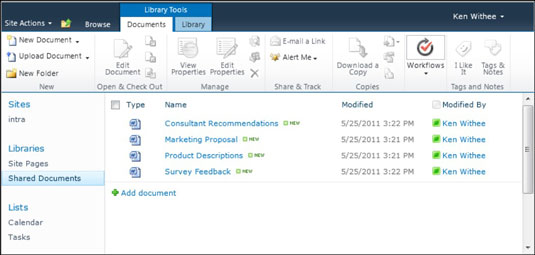
Μια βιβλιοθήκη εγγράφων του SharePoint φροντίζει για τη διαχείριση περιεχομένου, όπως τη δυνατότητα check-in και check out ενός εγγράφου, έκδοση εκδόσεων, ασφάλεια και ροή εργασιών. Κάθε έγγραφο σε μια βιβλιοθήκη έχει ένα μενού περιβάλλοντος στο οποίο μπορείτε να προσπελάσετε τοποθετώντας το δείκτη του ποντικιού πάνω από το στοιχείο και, στη συνέχεια, κάνοντας κλικ στο αναπτυσσόμενο μενού που εμφανίζεται στη δεξιά γωνία.
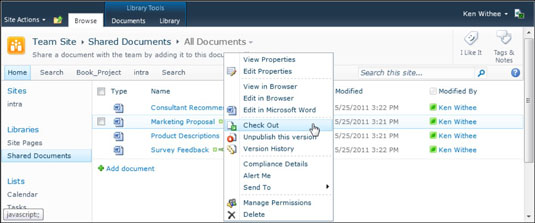
Ένα οικείο θέμα στο Office 365 είναι η ενοποίηση μεταξύ προϊόντων. Εκτός από τη λειτουργία της βιβλιοθήκης εγγράφων, όπως το check-in και το check out χρησιμοποιώντας το πρόγραμμα περιήγησης, μπορείτε επίσης να το κάνετε μέσα από τα έγγραφα του Office.
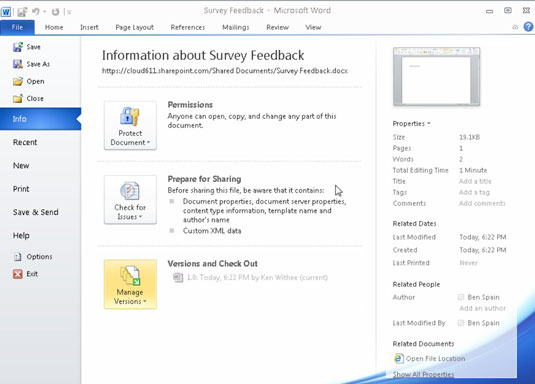
Όπως μπορείτε να φανταστείτε, χρειάζεται πολύς χώρος στη βάση δεδομένων για την αποθήκευση πολλαπλών εκδόσεων εγγράφων. Για αυτόν τον λόγο, η έκδοση εκδόσεων είναι απενεργοποιημένη από προεπιλογή στις νέες βιβλιοθήκες εγγράφων του SharePoint.
Για να ενεργοποιήσετε την έκδοση εκδόσεων, ακολουθήστε τα εξής βήματα:
Στην Κορδέλα, κάντε κλικ στην καρτέλα Βιβλιοθήκη και, στη συνέχεια, κάντε κλικ στο κουμπί Ρυθμίσεις βιβλιοθήκης.
Εμφανίζεται η σελίδα Ρυθμίσεις Βιβλιοθήκης.
Κάντε κλικ στο σύνδεσμο Ρυθμίσεις έκδοσης.
Εμφανίζεται η σελίδα Ρυθμίσεις έκδοσης.
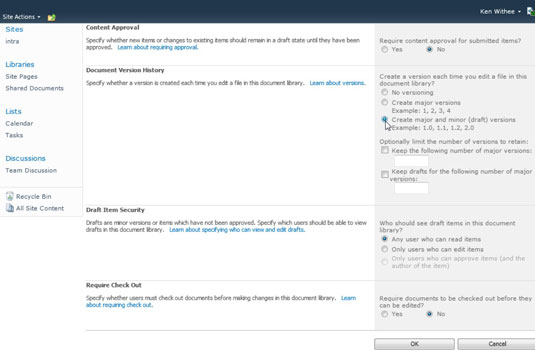
Επιλέξτε τις ρυθμίσεις έκδοσης που απαιτούνται για το σενάριο σας.
Μπορείτε να επιλέξετε να έχετε No Versioning, Major Versions ή Major and Minor εκδόσεις. Οι κύριες εκδόσεις δημιουργούνται όταν κάνετε check in ένα έγγραφο και οι δευτερεύουσες εκδόσεις δημιουργούνται όταν αποθηκεύετε ένα πρόχειρο.
Μπορείτε επίσης να διαμορφώσετε έναν αριθμό άλλων ρυθμίσεων, συμπεριλαμβανομένης της απαίτησης έγκρισης περιεχομένου, του αριθμού των εκδόσεων προς διατήρηση, του αριθμού των πρόχειρων εκδόσεων προς διατήρηση, του επιπέδου ασφάλειας και του αν η βιβλιοθήκη θα πρέπει να απαιτεί από τους χρήστες να ελέγξουν το έγγραφο προτού μπορέσουν Κάνε αλλαγές.
Κάντε κλικ στο OK για να αποθηκεύσετε τις ρυθμίσεις σας.
Στο Excel, είναι κρίσιμο να κατανοήσουμε τη διαφορά μεταξύ αναφορών και πινάκων εργαλείων για την αποτελεσματική ανάλυση και οπτικοποίηση δεδομένων.
Ανακαλύψτε πότε να χρησιμοποιήσετε το OneDrive για επιχειρήσεις και πώς μπορείτε να επωφεληθείτε από τον αποθηκευτικό χώρο των 1 TB.
Ο υπολογισμός του αριθμού ημερών μεταξύ δύο ημερομηνιών είναι κρίσιμος στον επιχειρηματικό κόσμο. Μάθετε πώς να χρησιμοποιείτε τις συναρτήσεις DATEDIF και NETWORKDAYS στο Excel για ακριβείς υπολογισμούς.
Ανακαλύψτε πώς να ανανεώσετε γρήγορα τα δεδομένα του συγκεντρωτικού πίνακα στο Excel με τέσσερις αποτελεσματικές μεθόδους.
Μάθετε πώς μπορείτε να χρησιμοποιήσετε μια μακροεντολή Excel για να αποκρύψετε όλα τα ανενεργά φύλλα εργασίας, βελτιώνοντας την οργάνωση του βιβλίου εργασίας σας.
Ανακαλύψτε τις Ιδιότητες πεδίου MS Access για να μειώσετε τα λάθη κατά την εισαγωγή δεδομένων και να διασφαλίσετε την ακριβή καταχώρηση πληροφοριών.
Ανακαλύψτε πώς να χρησιμοποιήσετε το εργαλείο αυτόματης σύνοψης στο Word 2003 για να συνοψίσετε εγγραφές γρήγορα και αποτελεσματικά.
Η συνάρτηση PROB στο Excel επιτρέπει στους χρήστες να υπολογίζουν πιθανότητες με βάση δεδομένα και πιθανότητες σχέσης, ιδανική για στατιστική ανάλυση.
Ανακαλύψτε τι σημαίνουν τα μηνύματα σφάλματος του Solver στο Excel και πώς να τα επιλύσετε, βελτιστοποιώντας τις εργασίες σας αποτελεσματικά.
Η συνάρτηση FREQUENCY στο Excel μετράει τις τιμές σε έναν πίνακα που εμπίπτουν σε ένα εύρος ή bin. Μάθετε πώς να την χρησιμοποιείτε για την κατανομή συχνότητας.





